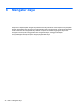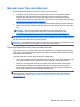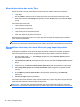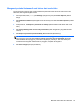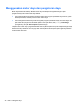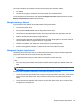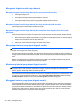User Guide - Windows 8
HP Support Assistant menyediakan informasi tentang baterai dan alat bantu berikut:
●
Tes baterai
●
Informasi tentang jenis, spesifikasi, siklus masa pakai, dan kapasitas baterai
Untuk mengakses informasi baterai, pilih aplikasi HP Support Assistant pada layar Mulai, lalu pilih
Battery and performance (Baterai dan Performa).
Menghemat daya baterai
Tips menghemat daya baterai dan memaksimalkan masa pakai baterai:
● Turunkan kecerahan layar.
● Pilih pengaturan Power saver (Hemat daya) dalam Pilihan Daya.
●
Lepas baterai (yang dapat diganti sendiri) dari komputer jika tidak akan digunakan atau diisi.
●
Matikan nirkabel jika tidak sedang menggunakannya.
●
Lepas perangkat eksternal yang tidak digunakan dan tidak dihubungkan ke catu daya eksternal,
seperti harddisk eksternal yang terhubung ke rongga USB.
●
Hentikan, nonaktifkan, atau lepas kartu media eksternal yang tidak digunakan.
●
Sebelum meninggalkan pekerjaan, nyalakan mode Tidur atau matikan komputer.
Mengenali tingkat daya baterai
Jika baterai yang menjadi satu-satunya sumber pasokan daya bagi komputer memiliki tingkat daya
yang sudah rendah atau kritis, berikut kondisi yang akan terjadi:
● Tingkat daya baterai (hanya model tertentu) menunjukkan rendah atau kritis.
– atau –
●
Ikon meter daya pada Desktop menampilkan notifikasi bahwa tingkat daya baterai rendah atau
kritis.
CATATAN: Untuk informasi selengkapnya tentang meter daya, lihat bagian “Menggunakan
meter daya”.
Komputer akan mengalami kondisi berikut untuk tingkat daya baterai yang kritis:
●
Jika mode Hibernasi dinonaktifkan dan komputer menyala atau dalam mode Tidur, untuk sesaat
komputer akan tetap dalam mode Tidur, kemudian mati dan data yang tidak tersimpan akan
hilang.
●
Jika mode Hibernasi diaktifkan dan komputer menyala atau dalam mode Tidur, komputer akan
menjalankan mode Hibernasi.
Berjalan dengan daya baterai 49